电脑一连耳机就卡_蓝牙耳机连接Win10电脑卡顿怎么办
发布时间:2024-02-24
来源:绿色资源网
在如今数字化时代,电脑已经成为我们日常生活中不可或缺的工具之一,随之而来的问题也是不可避免的。有时候当我们连接耳机到电脑上时,却发现电脑突然卡顿了起来。更让人头疼的是,当我们试图连接蓝牙耳机到Win10电脑时,却出现了同样的卡顿问题。面对这种情况,我们该如何应对呢?如何解决这个让人困扰的问题呢?接下来让我们一起探讨一下解决方法。
win10蓝牙耳机卡顿怎么办:
1、首先按下键盘上的【win】+【X】,然后选择【计算机管理】。
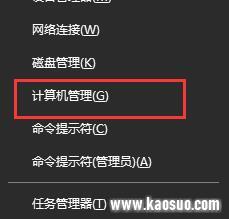
2、然后在【设备管理器】中找到【网络适配器】并展开。
3、然后在子选项中找到这个【Broadcom网络适配器选项】,双击打开。
4、在【高级】里面找到【Bluetooth】,然后将其选择为【启用】。
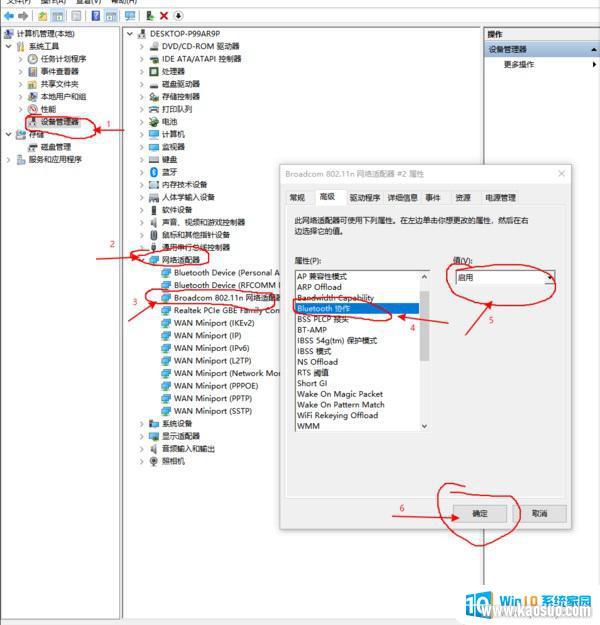
以上就是电脑一连耳机就卡的全部内容,如果有不明白的用户可以按照小编的方法来操作,希望能够帮助到大家。















